Google Customer Reward Program scam šalinimas (Pašalinimo instrukcijos) - Rgp 2018 atnaujinimas
Google Customer Reward Program scam pašalinimas
Kas yra Google Custom Reward Program virusas?
Google Customer Reward Program – apgaulė, siekianti išvilioti vartotojų asmeninę informaciją
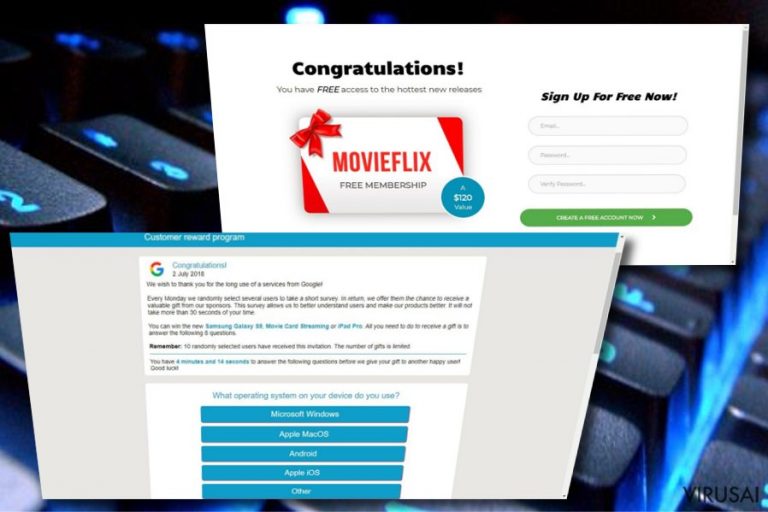
Google Customer Reward Program yra tik dar viena melaginga programa, kuria siekiama išvilioti vartotojo asmeninę informaciją. Žmonės yra įtikinami, jog suvedę savo asmeninius duomenis jie laimės nuostabų prizą. Vis dėlto, eskpertų nuomone, ši technika yra naudojama norint nukreipti vartotojus į neaiškius puslapius, arba siekiant išvilioti jų asmeninę informaciją. Ne gana to, ji taip pat gali suvesti jus su tikrais internetiniais nusikaltėliais, kurie gali įrašyti į jūsų kompiuterį virusą ar kitą panašią programą. Dažniausiai Google Customer Reward Program pranešimai pasirodo dėka adware-tipo programos, kurios į sistemą patenka be vartotojo žinios ir vėliau pakeičia jos nustatymus. Tokie virusai taip pat užkrečia visas kompiuteryje esančias naršykles ir pradeda skleisti kenksmingą turinį.
| Pavadinimas | Google Customer Reward Program |
|---|---|
| Rūšis | Adware tipo/apgaulinga programa |
| Tikslas | Išvilioti vartotojų asmeninę informaciją, užkrėsti kompiuterį įvairiais virusais, gauti piniginės naudos iš daugybės reklamų |
| Plinta per | Adware tipo reklamas, kurios patenka į kompiuterį per kitas programas |
| Kaip išvengti | Naudoti tik originalius įrašymo šaltinius, neatidaryti neaiškių puslapių, parsisiųsti ir įsirašyti antivirusinę |
| Kaip pašalinti | Naudokite FortectIntego norėdami pašalinti visus, su šia apgaulinga programa susijusius, priedus |
Kaip jau minėjome, Google Customer Reward Program aplikacija yra artimai susijusi su adware tipo programomis, kurios gali nepastebimai atsirasti jūsų kompiuterio sistemoje. Vos tik tokia aplikacija yra įrašoma į sistemą, ji pradeda peradresuoti savo auką į neaiškius puslapius. Šis virusas yra pavojingesnis nei kiti reklaminio tipo virusai, nes, vietoj to, kad rodytų įprastines reklamas, jis parodo melagingą pranešimą, kuris atrodo tarsi priklausytų Google kompanijai. Turinys susideda iš šitokio teksto:
Congratulations!
You can win the new Samsung Galaxy S9, iPhone X or iPad Pro. the only thing you have to do to receive a gift is to answer the following 8 questions.Remember: 100 randomly selected users have received this invitation.
The number of gifts is limited. You have 0 minutes and 00 seconds to answer the following questions before ew give your gift to other graceful users! Good luck!
What device do you see now?
PC/Notebook
Smartphone
Tablet
Other
Kitos, panašios šios melagingos programos versijos, atrodo štai taip:
Google Customer reward program
Congratulations!
We wish to thank you for the long use of a services from Google!
Every Monday we randomly select several users to take a short survey. In return, we offer them the chance to receive a valuable gift from our sponsors. This survey allows us to better understand users and make our products better. It will not take mew than 30 seconds of your time.
You can win the new Samsung Galaxy S9, Movie Card Streaming or iPad Pro. All you need to do to receive a gift is to answer the following 8 questions.
Remember: 10 randomly selected users have received this invitation. The number of gifts is limited.
You have 4 minutes to answer the following questions before we give your gift to another happy user. Good Luck!
Kaip matote, šios netikros žinutės skubina žmones imtis veiksmų, kad laimėtų išmanųjį mobilųjį telefoną ar panašų prizą. Tačiau, mes galime užtikrinti, kad jokio pažadėto prizo nėra, o paskutinis klausimas pareikalaus jūsų asmeninės informacijos detalių. Mes nerekomenduojame pateikti jokių duomenų, tokių kaip gyvenamasis adresas, telefono numeris, banko duomenys, ir panašiai, nes jūsų asmeninė informacija gali būti pavogta ir pavartota kenksmingais tikslais.
Kaip ir kitos adware tipo programos, ši taip pat gali rinkti informaciją, susijusią su jūsų naršymo istorija. Puslapiai, kuriuose lankotės, išsaugotos nuorodos – viskas gali patekti internetiniams nusikaltėliams tiesiai į rankas.
Jeigu norite išvengti apgaulės, mes stipriai rekomenduojame pašalinti Google Customer Reward Program virusą iš savo kompiuterio sistemos. Galite naudoti FortectIntego kaip profesionalią programą, kuri padės susitvarkyti su tokiomis, kaip anksčiau minėtomis, problemomis. Turėkite omenyje, jog žmonės, besislepiantys už šios melagingos aplikacijos platinimo, gali labai lengvai išvilioti iš jūsų pinigus, prijungdami jus prie nereikalingų paslaugų, arba pavogdami banko duomenis.
Jeigu galvojate atlikti Google Customer Reward Program pašalinimą rankiniu būdu, norime jus perspėti, jog negalime tiksliai įvardinti adware tipo programos, kuri yra atsakinga už šios melagingos aplikacijos skleidimą. Vis dėlto, jeigu norite išvalyti savo naršykles patys, jūs turite pašalinti visus neaiškius naršyklės plėtinius, prijungtukus ir kitus priedus. Prie to pačio, atnaujinkite savo naršyklę ir įsitikinkite, jog ji yra grąžinta į savo pradinę padėtį.
Atsargiai: adware tipo programos turi ne vieną plitimo būdą
Norint sužinoti, kaip adware tipo programos patenka į kompiuterio sistemą, labai svarbu suprasti, kad tokios aplikacijos atsiranda kompiuteryje ir vartotojų pagalba. Populiariausi adware tipo programų plitimo metodai:
- Kitos programos. Venkite įrašinėti aplikacijas iš antrinių šaltinių, kad galėtumėte išvengti kenksmingų priedų įrašymo, kurie slepiasi būtent reguliariose programose. Tokie priedai dažniausiai nėra tinkamai pateikti, todėl vienintelis būdas apsisaugoti nuo jų įrašymo yra naudojant Custom arba Advanced rėžimą. Kai jį įjungsite, atžymėkite visus nereikalingus priedus, paruoštus įrašymui.
- Antriniai programų įrašymo šaltiniai. Jie dažniausiai yra pripildyti visokiomis pridėtinėmis programomis. Norėdami išlikti saugūs, venkite tokių aplikacijų. Vis dėlto, jeigu naudojate antrinius įrašymo šaltinius, patikrinkite visas programas, laukiančias įrašymo, ir pašalinkite galimai kenksmingas. Tai galite padaryti nuėję į Custom/Advanced skiltį.
- Keistai atrodantys linkai ir internetiniai puslapiai. Būkite atidūs lankydami įvarius puslapius. Jie gali būti pripildyti neaiškių ir nesaugių šaltinių bei priedų.
Norėdami išvengti apgaulingų programų, įsitkinkite, jog turite įsirašę patikimą antivirusinę programą. Prie viso to, nuolat tikrinkite ar jinai veikia tinkamai ir, ar yra atnaujinama kas kiek laiko.
Atsikratykite Google Customer Reward Program apgaulingos aplikacijos pašalindami su adware susijusius komponentus
Norėdami pašalinti Google Customer Reward Program virusą, jūs turite atsikratyti adware tipo programa ir visais kitais pavojingais priedais. Į tai įeina naršyklės plėtiniai, visokios nereikalingos programos, naršyklės prijungtukai, kurių neprisimenate, kad būtumėte įsirašę. Šiam tikslui įvykdyti, jūs galite perskenuoti visą sistemą su antivirusine programa, arba pašalinti problemą rankiniu būdu, naudodamiesi žemiau pateiktu gidu. Prisiminkite, kad yra būtina atnaujinti naršykles, jog kenksmingos programos būtų užtikrintai pašalintos.
Jeigu tikitės sutvarkyti savo kompiuterio sistemą greičiau, mes rekomenduojame įsirašyti antivirusinę. Apačioje pateiktos programos jus lydės per visa Google Customer Reward Program pašalinimo procesą. Įsitikinkite, jog atnaujinote šias programas prieš pradėdami sistemos išvalymą. Po to, kai procesas atliktas, pagalvokite apie galimybę pakeisti savo slaptažodžius.
Tam, kad sėkmingai panaikintumėte sistemines klaidas, kurios gali būti sukeltos virusų infekcijos, naudokitės FortectIntego. SpyHunter 5Combo Cleaner ir Malwarebytes programos gali būti naudojamos kitų potencialiai nepageidaujamų programų ir virusų bei jų komponentų aptikimui.
Rankinis Google Customer Reward Program scam pašalinimas
Nepageidaujamų programų šalinimas iš Windows
Jeigu pastebėjote šią apgaulingą programą savo kompiuteryje, sekite instrukcijomis norėdami ją pašalinti:
Norėdami pašalinti Google Custom Reward Program virusas iš Windows 10/8 įrenginių, atlikite šiuos veiksmus:
- Windows paieškos laukelyje įrašykite Control Panel ir paspauskite Enter arba spustelėkite ant paieškos rezultato.
- Programs dalyje pasirinkite Uninstall a program.

- Sąraše raskite įrašus, susijusius su Google Custom Reward Program virusas ar bet kuria kita neseniai įdiegta įtartina programa.
- Dešiniuoju pelės mygtuku spustelėkite programą ir pasirinkite Uninstall.
- Jei iššoko User Account Control, paspauskite Yes.
- Palaukite, kol bus baigtas pašalinimo procesas, o tada spustelėkite OK.

Jei naudojate Windows 7/XP, tuomet atlikite šiuos žingsnius:
- Spauskite Windows Start > Control Panel, esantį dešiniajame skydelyje (jeigu naudojate Windows XP spauskite Add/Remove Programs).
- Atsidūrę Control Panel pasirinkite Programs > Uninstall a program.

- Pasirinkite nepageidaujamą programą spustelėdami ją vieną kartą.
- Viršuje spauskite Uninstall/Change.
- Tam, kad patvirtintumėte žingsnį, spauskite Yes.
- Kai pašalinimas bus baigtas, spauskite OK.
Iš naujo nustatykite MS Edge/Chromium Edge
Pašalinkite nepageidaujamus plėtinius iš MS Edge:
- Pasirinkite Meniu (tris horizontalius taškus naršyklės lango viršuje, dešinėje pusėje) ir paspauskite Extensions.
- Iš sąrašo pasirinkite susijusį plėtinį ir spustelėkite krumpliaračio piktogramą.
- Apačioje spauskite Uninstall.

Išvalykite slapukus ir kitus naršyklės duomenis:
- Spustelėkite Meniu (tris horizontalius taškus naršyklės lango viršuje, dešinėje pusėje) ir pasirinkite Privacy & security.
- Clear browsing data dalyje pasirinkite, ką norite išvalyti.
- Pasirinkite viską, išskyrus slaptažodžius (nors galbūt norėsite įtraukti medijų licencijas, jei įmanoma) ir spustelėkite Clear.

Atkurkite naujo skirtuko ir pagrindinio puslapio nustatymus:
- Spustelėkite meniu piktogramą ir pasirinkite Settings.
- Tuomet raskite On startup skyrių.
- Spustelėkite Disable, jei radote įtartiną puslapį.
Jei kiti veiksmai nepadėjo, iš naujo nustatykite MS Edge:
- Norėdami atidaryti užduočių tvarkyklę, paspauskite Ctrl + Shift + Esc.
- Spustelėkite lango apačioje esančią More details rodyklę.
- Pasirinkite Details.
- Dabar slinkite žemyn ir raskite kiekvieną įrašą su Microsoft Edge pavadinimu. Dešiniuoju pelės klavišu spauskite ant kiekvieno iš jų ir pasirinkite End Task, kad sustabdytumėte MS Edge veikimą.

Jei toks būdas jums nepadėjo, tuomet reikės griebtis išplėstinio Edge atstatymo metodo. Tačiau atminkite, jog prieš tęsdami turite išsisaugoti atsarginę duomenų kopiją.
- Savo kompiuteryje raskite šį aplanką: C:\\Users\\%username%\\AppData\\Local\\Packages\\Microsoft.MicrosoftEdge_8wekyb3d8bbwe.
- Kad pasirinktumėte visus aplankus, paspauskite klaviatūroje Ctrl + A.
- Spustelėkite juos dešiniuoju pelės mygtuku ir pasirinkite Delete.

- Dabar dešiniuoju pelės mygtuku spustelėkite Start mygtuką ir pasirinkite Windows PowerShell (Admin).
- Kai atsidarys naujas langas, nukopijuokite ir įklijuokite šią komandą, o tada paspauskite Enter:
Get-AppXPackage -AllUsers -Name Microsoft.MicrosoftEdge | Foreach {Add-AppxPackage -DisableDevelopmentMode -Register “$($_.InstallLocation)\\AppXManifest.xml” -Verbose

Instrukcijos Chromium Edge naršyklei
Ištrinkite plėtinius iš MS Edge (Chromium):
- Atidarykite Edge ir spauskite Settings > Extensions.
- Ištrinkite nepageidaujamus plėtinius spustelėdami Remove.

Išvalykite duomenis:
- Spustelėkite Meniu ir eikite į Settings.
- Pasirinkite Privacy and services.
- Clear browsing data dalyje pasirinkite, ką pašalinti.
- Time range skiltyje pasirinkite All time.
- Spauskite Clear now.

Iš naujo nustatykite MS Edge (Chromium):
- Spauskite ant Meniu ir pasirinkite Settings.
- Kairėje pusėje pasirinkite Reset settings.
- Pasirinkite Restore settings to their default values.
- Patvirtinkite pasirinkimą.

Iš naujo nustatykite Mozilla Firefox
Pašalinkite pavojingus plėtinius:
- Atidarykite Mozilla Firefox naršyklę ir spustelėkite Meniu (tris horizontalias linijas viršutiniame dešiniajame lango kampe).
- Pasirinkite Add-ons.
- Čia pasirinkite papildinius, susijusius su Google Custom Reward Program virusas, ir spauskite Remove.

Atstatykite pagrindinį puslapį:
- Norėdami atidaryti meniu, viršutiniame dešiniajame kampe spustelėkite tris horizontalias linijas.
- Pasirinkite Options.
- Home parinktyse įveskite pageidaujamą svetainę, kuri bus atidaryta kaskart, kai įjungsite Mozilla Firefox.
Išvalykite slapukus ir kitus duomenis:
- Spustelėkite Meniu ir pasirinkite Options.
- Eikite į Privacy & Security skyrių.
- Slinkite žemyn, kad rastumėte Cookies and Site Data.
- Spustelėkite Clear Data…
- Pasirinkite Cookies and Site Data ir Cached Web Content, o tuomet spauskite Clear.

Iš naujo nustatykite Mozilla Firefox
Jei atlikus visus žingsnius Google Custom Reward Program virusas vis tiek nebuvo pašalintas, tuomet iš naujo nustatykite Mozilla Firefox:
- Atidarykite Mozilla Firefox naršyklę ir spustelėkite Meniu.
- Eikite į Help ir pasirinkite Troubleshooting Information.

- Give Firefox a tune up dalyje spauskite Refresh Firefox…
- Kai iššoks langas, patvirtinkite veiksmą spausdami Refresh Firefox – taip turėtumėte sėkmingai pašalinti Google Custom Reward Program virusas.

Iš naujo nustatykite Google Chrome
Atlikite šiuos žingsnius norėdami atsikratyti viruso:
Ištrinkite kenkėjiškus plėtinius iš Google Chrome:
- Atidarykite Google Chrome, spustelėkite Meniu (tris vertikalius taškus viršutiniame dešiniajame kampe) ir pasirinkite More tools > Extensions.
- Naujai atsidariusiame lange pamatysite visus įdiegtus plėtinius. Pašalinkite visus įtartinius papildinius, kurie gali būti susiję su plėtiniu spustelėdami Remove.

Išvalykite Chrome duomenis:
- Spustelėkite Meniu ir pasirinkite Settings.
- Privacy and security dalyje pasirinkite Clear browsing data.
- Pažymėkite Browsing history, Cookies and other site data, taip pat Cached images and files.
- Paspauskite Clear data.

Pakeiskite pagrindinį puslapį:
- Paspauskite ant meniu ir pasirinkite Settings.
- Startup skiltyje ieškokite įtartinos svetainės.
- Spustelėkite ant Open a specific or set of pages ir paspauskite tris taškus, kad rastumėte Remove parinktį.
Iš naujo nustatykite Google Chrome:
Jei kiti metodai nepadėjo, atkurkite Google Chrome nustatymus ir ištrinkite senus duomenis, kad pašalintumėte visus nenorimus komponentus:
- Spustelėkite Meniu ir pasirinkite Settings.
- Atėję į Settings slinkite žemyn ir spustelėkite Advanced.
- Slinkite žemyn ir raskite Reset and clean up skyrių.
- Spustelėkite Restore settings to their original defaults.
- Norėdami užbaigti pašalinimą, patvirtinkite šį žingsnį.

Iš naujo nustatykite Safari
Pašalinkite nepageidaujamus plėtinius iš Safari:
- Spustelėkite Safari > Preferences…
- Naujame lange pasirinkite Extensions.
- Pasirinkite nepageidaujamą plėtinį, susijusį su Google Custom Reward Program virusas, ir spauskite Uninstall.

Išvalykite Safari slapukus ir kitus duomenis:
- Spauskite Safari > Clear History…
- Išskleidžiamajame meniu ties Clear pasirinkite all history.
- Patvirtinkite paspausdami Clear History.

Jei aukščiau paminėti veiksmai nepadėjo, iš naujo nustatykite Safari:
- Spustelėkite Safari > Preferences…
- Eikite į Advanced skirtuką.
- Meniu juostoje pažymėkite Show Develop menu.
- Meniu juostoje spustelėkite Develop, tada pasirinkite Empty Caches.

Jeigu jau pašalinote šią programą ir sutvarkėte kiekvieną iš jos „užgrobtų“ Interneto naršyklių, rekomenduojame nepagailėti keleto minučių ir patikrinti kompiuterį su patikima antivirusine programa. Tai jums padės atsikratyti Google Customer Reward Program scam registro įrašų bei taip pat leis identifikuoti su šia programa susijusius virusus. Tam jūs galite naudoti vieną iš šių mūsų atrinktų programų: FortectIntego, SpyHunter 5Combo Cleaner arba Malwarebytes.
Jums rekomenduojama
Pasirinkite teisingą naršyklę ir padidinkite savo saugumą su VPN įrankiu
Internetinis šnipinėjimas pastaraisiais metais tampa vis didesne problema, todėl žmonės vis dažniau domisi kaip apsaugoti savo privatumą. Vienas iš pagrindinių būdų, kaip sustiprinti savo saugumą – pasirinkti saugiausią, privatumą galinčią suteikti interneto naršyklę. Nors žiniatinklio naršyklės negali užtikrinti visiško privatumo ir saugumo, tačiau kai kurios iš jų yra daug pažangesnės tokių funkcijų srityje.
Be to, naudodamiesi Private Internet Access VPN galite naršyti internete visiškai anonimiškai ir dar labiau sustiprinti savo apsaugą. Ši programinė įranga nukreipia srautą per skirtingus serverius, taip užmaskuodama jūsų IP adresą ir buvimo vietą. Pasitelkę saugios naršyklės ir VPN derinį, galėsite naršyti internete be jokios baimės tapti nusikaltėlių ar šnipinėjimo auka.
Sumažinkite virusų keliamą grėsmę - pasirūpinkite atsarginėmis duomenų kopijomis
Virusai gali paveikti programinės įrangos funkcionalumą arba tiesiogiai pažeisti sistemoje esančius duomenis juos užkoduojant. Dėl minėtų problemų gali sutrikti sistemos veikla, o asmeninius duomenis žmonės gali prarasti visam laikui. Turint naujausias atsargines kopijas, tokios grėsmės nėra, kadangi galėsite lengvai atkurti prarastus duomenis ir grįžti į darbą.Tokiu būdu galėsite pasiekti naujausius išsaugotus duomenis po netikėto viruso įsilaužino ar sistemos gedimo. Atsarginių failų kopijų kūrimas kasdien ar kas savaitę turėtų tapti jūsų įpročiu. Atsarginės failų kopijos yra ypač naudingos tuo atveju, jeigu į sistemą netikėtai patenka kenksmingas kompiuterinis virusas. Tam, kad galėtumėte atkurti prarastus duomenis, rekomenduojame naudoti Data Recovery Pro programą.
